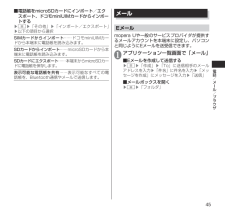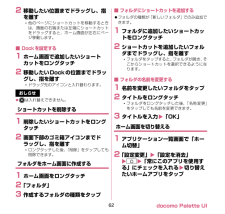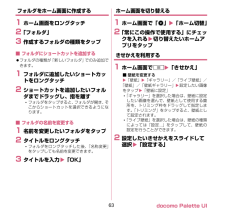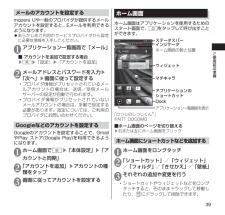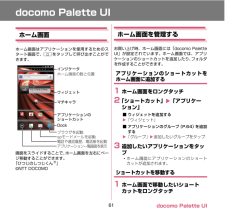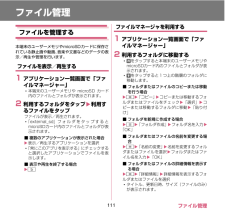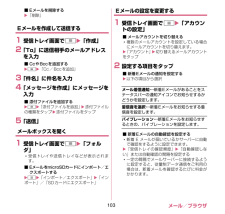Q&A
取扱説明書・マニュアル (文書検索対応分のみ)
"フォルダ"5 件の検索結果
"フォルダ"40 - 50 件目を表示
全般
質問者が納得最近の人たちはメールを長期間保存しているようですが、メールなんて元々見て内容確認したら捨てるものです。
必要であれば何らかの形で別に保存すれば良いだけであり、メールの形式でメールソフト上で管理するものでは無い。
4219日前view51
全般
質問者が納得>スマホで撮った動画の消し方が分かりません
消したいものを長押ししてください
>撮った動画とパソコンから入れた動画を区別したいのですが、フォルダ分けとかってできます
PCに接続してSDの中に適当にフォルダを作りマウスで移動させてください
4991日前view40
全般
質問者が納得スクリーンショットですが、screenshot ux というアプリが
有効ですよ。私もMEDIASで昨日
ダウンしましたが出来ました。
評価も高いアプリでトライヤルで
試したら出来たので315円で買い
ました。ドライバはNECのHPにあり
ます。試してみてください。
バッテリーはドンキにある1000円
くらいのソーラー充電ストラップを
購入しました。予備として。
大きさが小さくてかわいいです。
もっと小さいのがあれば持ち運びも便利
ですよね
自分で工夫あるのみです。
4994日前view117
全般
質問者が納得mp4 は音楽ファイルじゃないですよ。
動画ファイルです。
ミュージックにいないのは当たり前。
4804日前view8
全般
質問者が納得>最初これをしておいたほうがいいよってことありますか?
保護フィルムを貼る!!!!!!!
4939日前view69
45電話/メール/ブラウザ■ 電話帳をmicroSDカードにインポート/エクスポート、ドコモminiUIMカードからインポートする▶m▶「その他」▶「インポート/エクスポート」▶以下の項目から選択SIMカードからインポート ……ドコモminiUIMカードから本端末に電話帳を読み込みます。SDカードからインポート ……microSDカードから本端末に電話帳を読み込みます。SDカードにエクスポート ……本端末からmicroSDカードに電話帳を保存します。表示可能な電話帳を共有……表示可能なすべての電話帳を、Bluetooth通信やメールで送信します。メールEメールmopera Uや一般のサービスプロバイダが提供するメールアカウントを本端末に設定し、パソコンと同じようにEメールを送受信できます。1 アプリケーション一覧画面で「メール」■ Eメールを作成して送信する▶m▶「作成」▶「To」に送信相手のメールアドレスを入力▶「件名」に件名を入力▶「メッセージを作成」にメッセージを入力▶「送信」■ メールボックスを開く▶m▶「フォルダ」
62 docomo Palette UI2 移動したい位置までドラッグし、指を離す他のページにショートカットを移動するときは、画面の右端または左端にショートカットをドラッグすると、ホーム画面が左右にページ移動します。■ Dockを設定する1 ホーム画面で追加したいショートカットをロングタッチ2 移動したいDockの位置までドラッグし、指を離すドラッグ先のアイコンと入れ替わります。おしらせは入れ替えできません。ショートカットを削除する1 削除したいショートカットをロングタッチ2 画面下部のゴミ箱アイコンまでドラッグし、指を離すロングタッチした後、「削除」をタップしても削除できます。フォルダをホーム画面に作成する1 ホーム画面をロングタッチ2 「フォルダ」3 作成するフォルダの種類をタップ■ フォルダにショートカットを追加するフォルダの種類が「新しいフォルダ」でのみ追加できます。1 フォルダに追加したいショートカットをロングタッチ2 ショートカットを追加したいフォルダまでドラッグし、指を離すフォルダをタップすると、フォルダが開き、そこからショートカットを選択できるようになります。■ フォルダの名前を変更する...
63 docomo Palette UIフォルダをホーム画面に作成する1 ホーム画面をロングタッチ2 「フォルダ」3 作成するフォルダの種類をタップ■ フォルダにショートカットを追加するフォルダの種類が「新しいフォルダ」でのみ追加できます。1 フォルダに追加したいショートカットをロングタッチ2 ショートカットを追加したいフォルダまでドラッグし、指を離すフォルダをタップすると、フォルダが開き、そこからショートカットを選択できるようになります。■ フォルダの名前を変更する1 名前を変更したいフォルダをタップ2 タイトルをロングタッチフォルダをロングタッチした後、「名称変更」をタップしても名前を変更できます。3 タイトルを入力「OK」ホーム画面を切り替える1 ホーム画面で「 」「ホーム切替」2 「常にこの操作で使用する」にチェックを入れる切り替えたいホームアプリをタップきせかえを利用する1 ホーム画面でm「きせかえ」■ 壁紙を変更する「壁紙」「ギャラリー」/「ライブ壁紙」/「壁紙」/「壁紙ギャラリー」設定したい画像をタップ「壁紙に設定」「ギャラリー」を選択した場合は、壁紙に設定したい画像を選んで...
39ご使用前の準備 メールのアカウントを設定するmopera Uや一般のプロバイダが提供するメールアカウントを設定すると、Eメールを利用できるようになります。 あらかじめご利用のサービスプロバイダから設定に必要な情報を入手してください。1 アプリケーション一覧画面で「メール」■ アカウントを追加で設定する場合▶m▶「設定」▶「アカウントを追加」2 メールアドレスとパスワードを入力▶「次へ」▶画面に従って設定する• プロバイダ情報がプリセットされているメールアカウントの場合は、送信/受信メールサーバーの設定が自動で行われます。• プロバイダ情報がプリセットされていないメールアカウントの場合は、手動で設定する必要があります。設定については、ご利用のプロバイダにお問い合わせください。 Googleなどのアカウントを設定するGoogleのアカウントを設定することで、Gmail やPlay ストア(Google Play) を利用できるようになります。1 ホーム画面でm▶「本体設定」▶「アカウントと同期」2 「アカウントを追加」▶アカウントの種類をタップ3 画面に従ってアカウントを設定する ホーム画面ホーム画面は...
61 docomo Palette UIdocomo Palette UIホーム画面ホーム画面はアプリケーションを使用するためのスタート画面で、hをタップして呼び出すことができます。画面をスライドすることで、ホーム画面を左右にページ移動することができます。「ひつじのしつじくん®」(C)NTT DOCOMOホーム画面を管理するお買い上げ時、ホーム画面には「docomo PaletteUI」が設定されています。ホーム画面では、アプリケーションのショートカットを追加したり、フォルダを作成することができます。アプリケーションのショートカットをホーム画面に追加する1 ホーム画面をロングタッチ2 「ショートカット」「アプリケーション」■ ウィジェットを追加する「ウィジェット」■ アプリケーションのグループ(P.64)を追加する「グループ」追加したいグループをタップ3 追加したいアプリケーションをタップホーム画面にアプリケーションのショートカットが追加されます。ショートカットを移動する1 ホーム画面で移動したいショートカットをロングタッチウィジェットインジケータホーム画面の数と位置アプリケーションのショートカット...
61 docomo Palette UIdocomo Palette UIホーム画面ホーム画面はアプリケーションを使用するためのスタート画面で、hをタップして呼び出すことができます。画面をフリックすることで、ホーム画面を左右にページ移動することができます。「ひつじのしつじくん®」(C)NTT DOCOMOホーム画面を管理するホーム画面では、アプリケーションのショートカットを追加したり、フォルダを作成することができます。アプリケーションのショートカットをホーム画面に追加する1 ホーム画面をロングタッチ2 「ショートカット」「アプリケーション」■ ウィジェットを追加する「ウィジェット」■ アプリケーションのグループ(P.65)を追加する「グループ」追加したいグループをタップ3 追加したいアプリケーションをタップホーム画面にアプリケーションのショートカットが追加されます。ウィジェットインジケータホーム画面の数と位置アプリケーションのショートカットブラウザを起動spモードメールを起動電話や通話履歴、電話帳を起動アプリケーション一覧画面を表示Dockマチキャラ
95 メール/ウェブブラウザおしらせ文字をロングタッチしたときに、選択した文字によっては、「テキストを選択してコピー」を含むメニューを表示しないで、操作2に進む場合があります。コピーした文字は、ブラウザの検索ボックスやEメールなど他のアプリケーションに貼り付けることができます。貼り付けたいテキストボックスをロングタッチして「貼り付け」をタップしてください。ブックマークを利用するウェブページをブックマークに登録して、すばやくウェブページを開くことができます。■ ブックマークに登録する1 登録したいウェブページでm「ブックマーク」ブックマークがサムネイル表示されます。2 「」3 「表示中のサイトを追加」/「手動で追加」のいずれかをタップ「OK」■ フォルダを追加する「フォルダを追加」「OK」「新しいフォルダ」フォルダ名を入力「OK」4 ブックマークのラベルとアドレスを確認/変更する「OK」■ ブックマークに登録したウェブページを表示する1 ウェブページ表示中にm「ブックマーク」■ 閲覧履歴からウェブページを表示する「履歴」「今日」/「昨日」/「過去7日間」など表示されているいずれかをタ...
175 付録/索引※1 ネットワークの接続切り替え設定は、「モバイルネットワーク」 (P.156)で行います。※2 サイズ=VGA(横640ドット×縦480ドット)、画質=ノーマル(ファイルサイズ=160Kバイト)の場合で、1フォルダに格納できる最大件数となります。※3 以下の条件での1件あたりの録画時間です。サイズ=VGA(横640ドット×縦480ドット) 、画質=標準※4 放送局、番組によって最大録画時間は異なります。※5 本製品の無線LANは、Wi-Fi認証を取得しています。※6本端末およびすべてのBluetooth機能搭載機器は、Bluetooth SIGが定めている方法でBluetooth標準規格に適合していることを確認しており、認証を取得しています。ただし、接続する機器の特性や仕様によっては、操作方法が異なったり、接続してもデータのやり取りができない場合があります。※7 周囲の環境(壁、家具など)や建物の構造によっては、接続可能距離が極端に短くなることがあります。記録部 静止画記録枚数本体保存時:最大約9,900枚※2microSDカード(1Gバイト)保存時:最大約6,092枚※2静止画連続撮影...
111 ファイル管理ファイル管理ファイルを管理する本端末のユーザーメモリやmicroSDカードに保存されている静止画や動画、音楽や文書などのデータの表示/再生や管理を行います。ファイルを表示/再生する1 アプリケーション一覧画面で「ファイルマネージャー」本端末のユーザーメモリや microSD カード内のファイルとフォルダが表示されます。2 利用するフォルダをタップ利用するファイルをタップファイルが表示/再生されます。「external_sd」フォルダをタップするとmicroSDカード内のファイルとフォルダが表示されます。■ 複数のアプリケーションが表示された場合表示/再生するアプリケーションを選択「常にこのアプリを表示する」にチェックすると選択したアプリケーションでファイルを表示します。■ 表示や再生を終了する場合rファイルマネージャを利用する1 アプリケーション一覧画面で「ファイルマネージャー」2 利用するフォルダに移動するをタップすると本端末のユーザーメモリやmicroSDカード内のファイルとフォルダが表示されます。をタップすると1つ上の階層のフォルダに移動します。■ フォルダまたはファイルのコ...
103 メール/ブラウザ■ Eメールを削除する「削除」Eメールを作成して送信する1 受信トレイ画面でm「作成」2 「To」に送信相手のメールアドレスを入力■CcやBccを追加するm「Cc/Bccを追加」3 「件名」に件名を入力4 「メッセージを作成」にメッセージを入力■ 添付ファイルを追加するm「添付ファイルを追加」添付ファイルの種類をタップ添付ファイルをタップ5 「送信」メールボックスを開く1 受信トレイ画面でm「フォルダ」受信トレイや送信トレイなどが表示されます。■ EメールをmicroSDカードにインポート/エクスポートするm「インポート/エクスポート」「インポート」/「SDカードにエクスポート」Eメールの設定を変更する1 受信トレイ画面でm「アカウントの設定」■ メールアカウントを切り替える複数のメールアカウントを設定している場合にメールアカウントを切り替えます。「アカウント」切り替えるメールアカウントをタップ2 設定する項目をタップ■ 新着Eメールの通知を設定する以下の項目から選択メール着信通知⋯新着Eメールがあることをステータスバーの通知アイコンでお知らせするかど...
- 1